系统下载推荐
当前位置:主页 > 系统教程 > w10系统QQ邮箱怎么发送文件夹?

办法/步骤:
1、打开你们电脑,在磁盘中找到你们等下要在邮箱中进行发送的文件夹,选定文件,右键鼠标,在弹出的对话框中选择“添加到wp-admin.zip,或.rar等选项。如下图,前提是电脑安装了压缩软件,一般电脑安装后都有的。
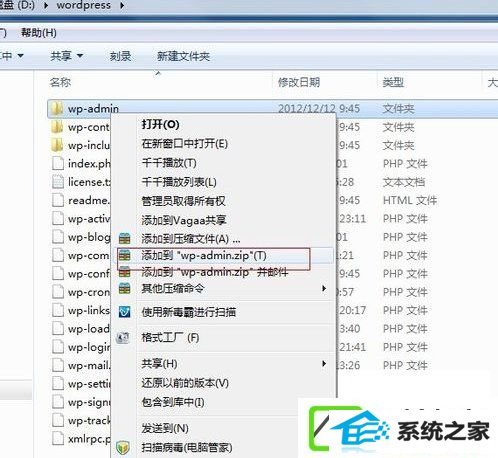
2、点击后,软件自动进行文件压缩,在相同目录下出现一个同名的压缩文件。
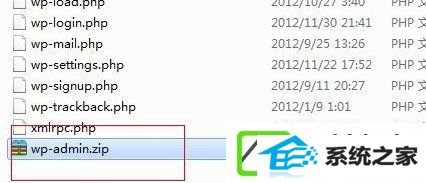
3、你们打开QQ面板,找到要发送邮件的QQ好友,选定它,点击鼠标右键,在弹出的菜单中选择“发送电子邮件”;如下图所示:
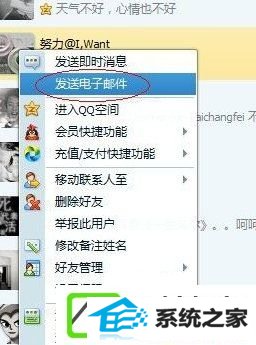
4、进入邮件编写页面,你们尊从要求填写好收件人,主题和正文等信息。并对正文文字格式进行配置好,使用邮件内容更美观。
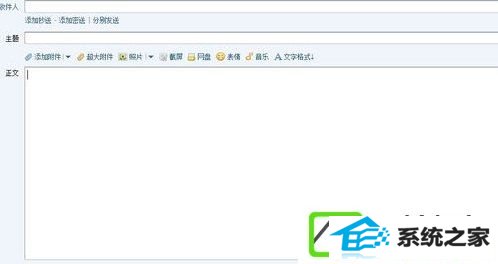
5、内容填写好后,你们点击“主题”下方的“添加附件”按钮。从中调出附件选择对话框。
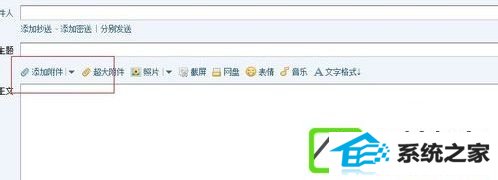
6、弹出附件选择对话框后,你们从资源管理器中找到你们刚才的压缩文件的位置,选定它,点击打开按钮。系统自动进入邮件附件上传过程。如下图:
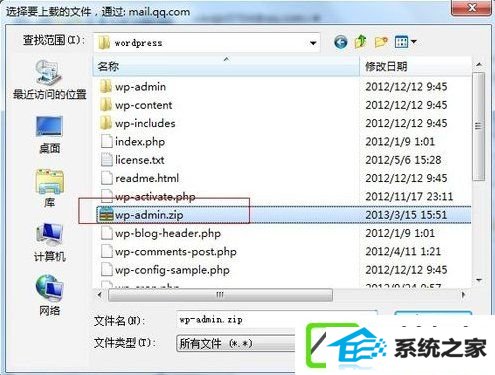
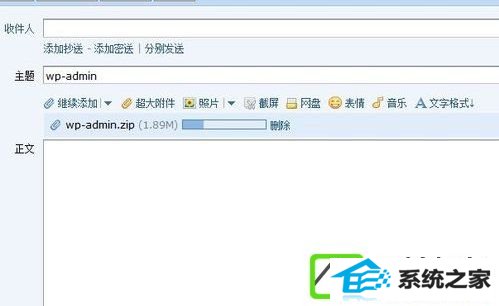
7、邮件附件添加好之后,你们也可继续添加附件,如果附件具体添加完成好了,你们点击下方的发送,或选择定时发送,配置好发送时间。你们就可以把文件夹的内容发送过去了。
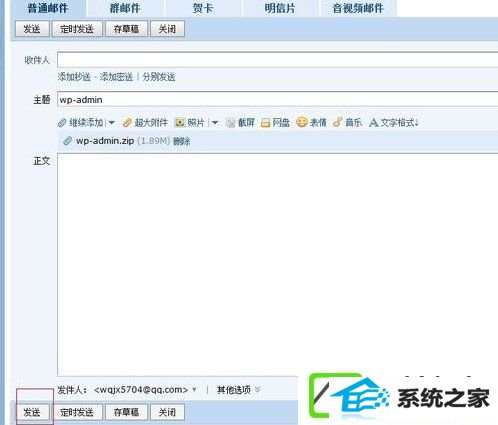
上述便是w10系统QQ邮箱怎么发送文件夹的办法了,办法很容易,你们首先便是要压缩文件夹,接着找到QQ好友然后点击发送邮箱,最后你们就可以在弹出来的网页填写资料发送文件夹了。
系统下载推荐
系统教程推荐